| 修復:Windows 11/10 上更新錯誤代碼 0x80070003 | 您所在的位置:网站首页 › 0x80070003错误代码win7 › 修復:Windows 11/10 上更新錯誤代碼 0x80070003 |
修復:Windows 11/10 上更新錯誤代碼 0x80070003
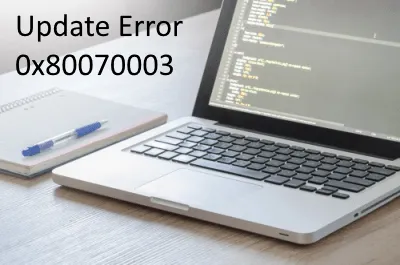
除了這兩者之外,不必要的緩存堆積或最近的補丁更新也可能觸發此錯誤。要解決此錯誤代碼,即錯誤 0x80070002 或 0x80070003,我們建議運行更新故障排除程序並使用 SFC 修復損壞/丟失的文件。 如果此後錯誤仍然存在,請嘗試刪除存儲的緩存並重置 Windows 更新服務。根據一些用戶的說法,替換舊的配置文件 Spupdsvc.exe 也被證明是有用的。如果您遇到此錯誤,您可以使用之前創建的還原點或重置此電腦。 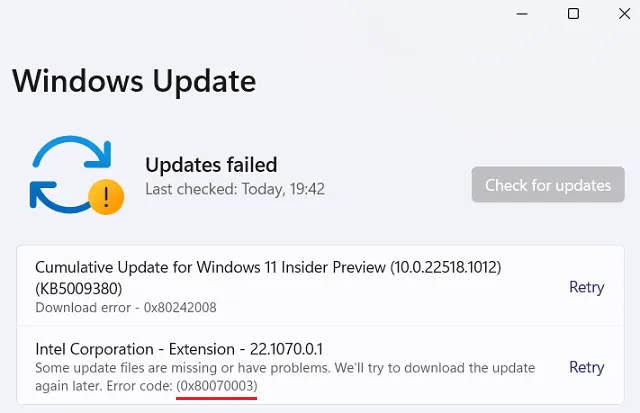 錯誤 0x80070003 是什麼意思?
錯誤 0x80070003 是什麼意思?
錯誤 0x80070003 僅意味著 Windows 更新無法正常工作,原因可能有多種。其中一些包括—— 禁用更新服務 – BITS、WUAUSERV 等。 系統文件丟失/損壞 更新組件損壞 如何修復錯誤代碼 0x80070003?要解決 Windows 10 PC 上的更新錯誤代碼 0x80070003 或 0x80070002,請嘗試以下建議 – 1]運行Windows更新疑難解答 視窗11 導航到下面的路徑,然後點擊“運行”按鈕 –設置 (Win + I) > 系統 > 疑難解答 > 其他疑難解答 > Windows 更新 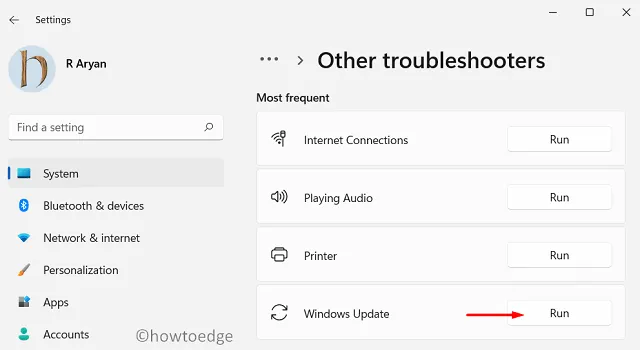 Windows 10
聯合按下WinKey + I啟動設置應用程序。
選擇更新和安全,然後在後續屏幕上進行故障排除。
轉到右側窗格並點擊“其他疑難解答”。
接下來,單擊展開 Windows 更新部分,然後點擊“運行疑難解答”。
Windows 10
聯合按下WinKey + I啟動設置應用程序。
選擇更新和安全,然後在後續屏幕上進行故障排除。
轉到右側窗格並點擊“其他疑難解答”。
接下來,單擊展開 Windows 更新部分,然後點擊“運行疑難解答”。
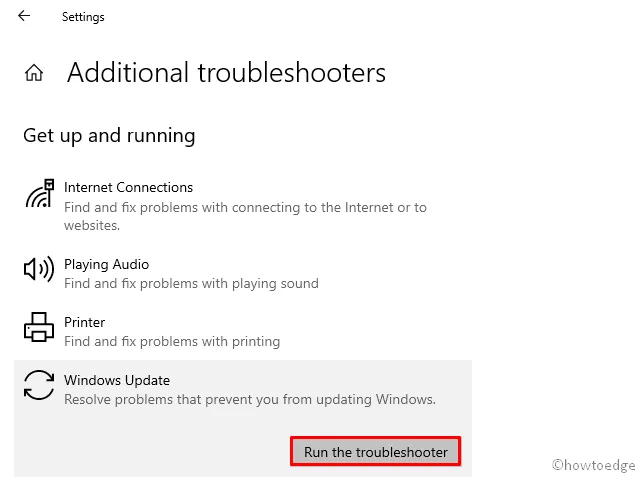 這將自動檢查任何可能的錯誤並修復它們(如果發現)。
2]使用SFC修復損壞的系統文件
這將自動檢查任何可能的錯誤並修復它們(如果發現)。
2]使用SFC修復損壞的系統文件
系統文件損壞或丟失也可能導致 0x80070003 錯誤。要消除此錯誤,您必須使用系統文件檢查器實用程序並修復損壞的文件和文件夾。以下是需要採取的基本步驟—— 首先,以管理員身份啟動命令提示符。 在升高的控制台上,鍵入“ sfc/ scannow”並按 Enter 鍵。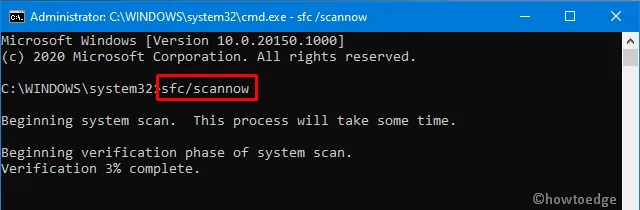 掃描和修復損壞的文件通常需要 15-20 分鐘,因此請相應等待。
完成後,重新啟動 Windows 以合併最近的更改。
掃描和修復損壞的文件通常需要 15-20 分鐘,因此請相應等待。
完成後,重新啟動 Windows 以合併最近的更改。
重新登錄您的電腦並檢查升級 Windows 時是否仍然遇到 0x80070003 錯誤。如果是,請嘗試下一組解決方案。 3]使用批處理文件重置Windows服務為了簡單起見,我們建議創建一個包含必要命令行的批處理文件,然後使用管理權限運行它。讓我們探討一下如何實施這個解決方案 – 首先,最小化所有正在運行的窗口,然後右鍵單擊桌面上的任意位置。 選擇New > Text Document. 現在,複製下面所有灰色代碼並將其粘貼到記事本上。@ECHO OFF echo Simple Script to Reset / Clear Windows Update echo. PAUSE echo. attrib -h -r -s %windir%\system32\catroot2 attrib -h -r -s %windir%\system32\catroot2\*.* net stop wuauserv net stop CryptSvc net stop BITS ren %windir%\system32\catroot2 catroot2.old ren %windir%\SoftwareDistribution sold.old ren "%ALLUSERSPROFILE%\application data\Microsoft\Network\downloader"downloader.old net Start BITS net start CryptSvc net start wuauserv echo. echo Task completed successfully... echo. PAUSE 轉到文件菜單並選擇“另存為”。 隨後,在“文件名”下鍵入“ WSReset.bat ”,並在“保存類型”下選擇“所有文件”。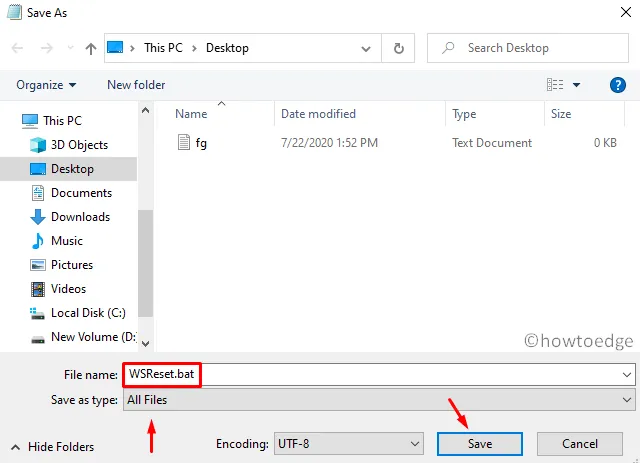 接下來,右鍵單擊新創建的批處理文件,然後單擊“以管理員身份運行”。
如果出現任何確認窗口,請點擊“是”繼續操作。
然後控制台會提示“按任意鍵”,然後按任意鍵運行腳本。
完成後,重新啟動電腦以使更改在下次登錄時生效。
4]替換舊的配置文件Spupdsvc.exe
以管理員身份打開命令提示符:按Win+R啟動“運行”,輸入“ cmd ”,然後同時按Ctrl+Shift+Enter鍵。
在提升的提示符下,複製/粘貼以下命令行並按Enter –
接下來,右鍵單擊新創建的批處理文件,然後單擊“以管理員身份運行”。
如果出現任何確認窗口,請點擊“是”繼續操作。
然後控制台會提示“按任意鍵”,然後按任意鍵運行腳本。
完成後,重新啟動電腦以使更改在下次登錄時生效。
4]替換舊的配置文件Spupdsvc.exe
以管理員身份打開命令提示符:按Win+R啟動“運行”,輸入“ cmd ”,然後同時按Ctrl+Shift+Enter鍵。
在提升的提示符下,複製/粘貼以下命令行並按Enter –
cmd /c ren %systemroot%\System32\Spupdsvc.exe Spupdsvc.old 重新啟動 Windows 以實施上述更改。 5]手動安裝Windows 10更新如果您在安裝最新的安全補丁後開始收到 0x80070003 錯誤,則累積更新本身可能存在一些問題。在這種情況下,我們建議將操作系統回滾到之前的狀態。 或者,您可以在計算機上手動下載並安裝最新的獨立包。為此,您需要首先了解與您的系統架構相匹配的最新 CU 編號。您可以訪問累積更新目錄來了解是否有新的補丁。獲得所需的“KB”號後,請按照以下步驟下載並安裝。msu 文件。 手動安裝可用更新 訪問該網站並輸入上面提到的“KB”編號。 這將顯示一系列匹配良好的結果,請根據系統架構選擇一個。 單擊更新鏈接旁邊的“下載”,然後單擊即將出現的窗口中的頂部鏈接。 下載完成後,單擊安裝文件兩次以升級操作系統。 6]使用系統還原點或全新啟動電腦如果在此之後錯誤仍然存在,我們建議使用還原點將操作系統恢復到一切運行正常的早期狀態。如果您過去沒有創建任何系統備份,則只能選擇“重置此電腦”或“全新安裝 Windows ”。 
 發佈留言 取消回覆
發佈留言 取消回覆
|
【本文地址】